Настройка Кинетик-2 под Билайн
За прошедший 2013-й год у провайдера «Билайн» многое поменялось в отношении настройки соединения. Теперь не надо задавать статические маршруты, настраивая подключение «L2TP-клиент», так как маршруты устройство получит автоматически (по DHCP). Правда, в некоторых UNIX-системах данная опция как раз не работает, но в «хороших» роутерах, вроде ZyXEL Keenetic II, всё реализовано, как надо. Для примера покажем, как производится настройка WiFi роутера ZyXEL под Билайн/Корбина/Вымпелком, если используется подключение L2TP.

Собственно, данная инструкция подходит и для других девайсов, принадлежащих к семейству Keenetic II (Giga, 4G, Ultra). Маршруты задавать не обязательно, но нужно помнить о правильном выборе дополнительных параметров. Метод идентификации, используемой в VPN-тоннеле «Билайн» – это «CHAP».
В каждой модели, которые здесь перечислены, такой вариант есть. Но в некоторых из них (например, Giga) можно выбрать значение «Auto», чтобы роутер сам определял, какую идентификацию включить. На самом деле, рекомендуется выбирать «CHAP», но и с «Auto» всё работает (проверено)!
Нужно ли клонировать MAC?
Интерфейс любого современного роутера позволяет подменить MAC-адрес. Что касается подключения к «Билайну», использовать один и тот же MAC вовсе не обязательно – всё равно идентификация идёт по паролю. Однако, если Вы хотите, чтобы «старый» адрес IP сохранился за Вами, то единственным способом этого добиться является клонирование MAC. Заметим, что если речь идёт о роутере с гигабитными портами, данную опцию используют с осторожностью. В сети не должно быть двух разных устройств, обладающих одинаковыми MAC-адресами, но соблюдать это требование нужно только для моделей Giga и Ultra.
Допустим, открыв страницу IPoE роутера Giga, Вы решите использовать MAC-адрес компьютера:
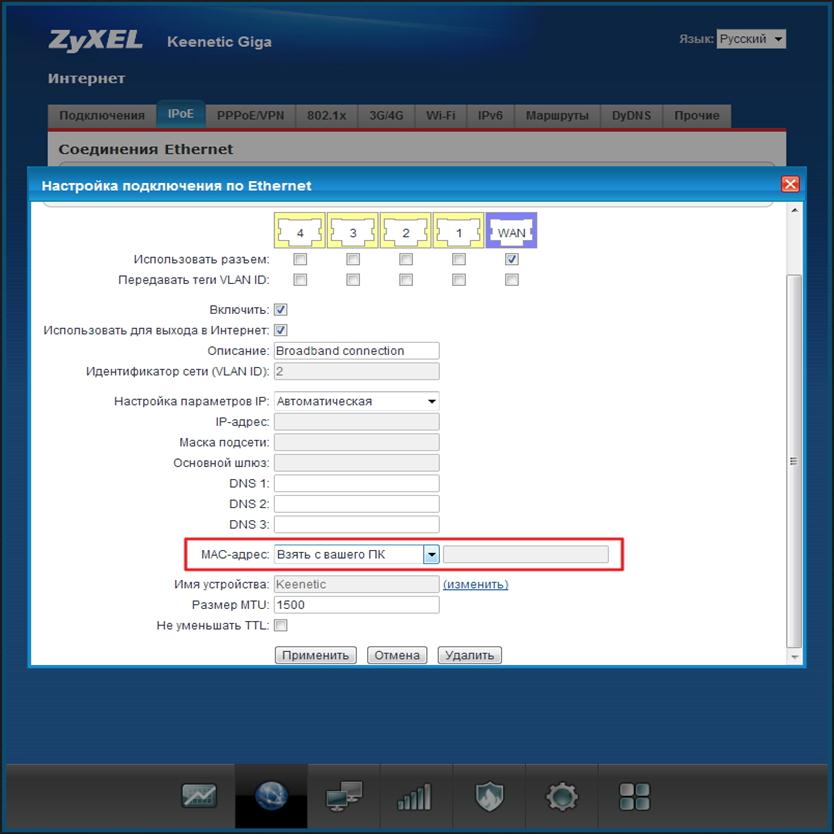
Сохранив настройки, используя кнопку «Применить», Вы получите неработающую проводную «локалку». Что делать дальше? На компьютере в настройках сетевой карты нужно поменять MAC-адрес, придумав какое-нибудь новое значение:
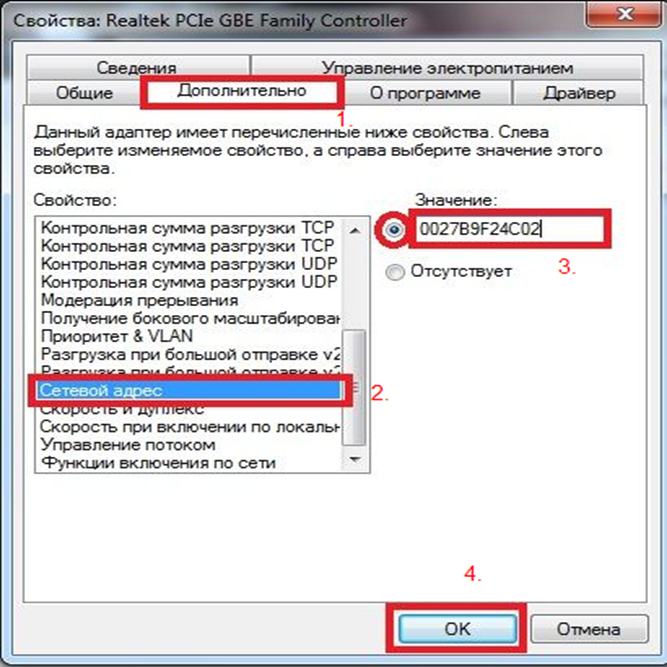
В «Диспетчере Устройств» найдите Ethernet-контроллер, откройте его свойства и следуйте инструкции, приведённой на скриншоте. Удачной подмены!
Настраиваем соединение с «Билайном»
Прежде всего, отметим, что здесь рассматривается настройка Интернет-подключения, и ничего больше. Подразумевается, что открыть web-интерфейс Вы сможете, используя ПК или беспроводное устройство (это неважно). Главное – зайти в web-интерфейс, а что сделать дальше, показано на скриншотах. Для тех, кто не знает, сообщаем IP устройства ZyXEL, а также логин и пароль, используемые по умолчанию: 192.168.1.1, admin, 1234.
Установка параметров соединения Ethernet
Итак, Вы открыли web-интерфейс роутера «Кинетик-2». Сразу щёлкните по значку с «Землёй» и перейдите к вкладке «IPoE»:

Дальше, если трудностей не возникло, действия выполняют в определённом порядке:
- Находясь на вкладке «IPoE», нажмите «Добавить»
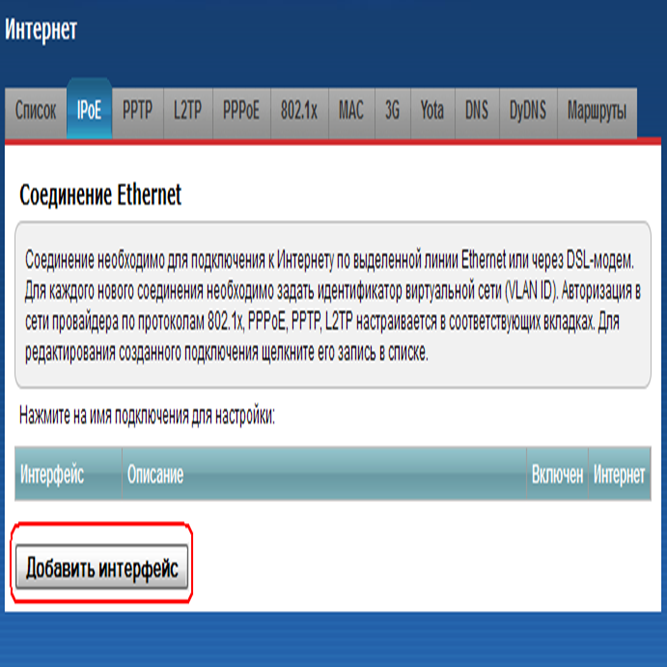
- На новой странице установите требуемые параметры, как указано ниже (MTU=1500, «Включить», «Прямое подключение к Интернет»)
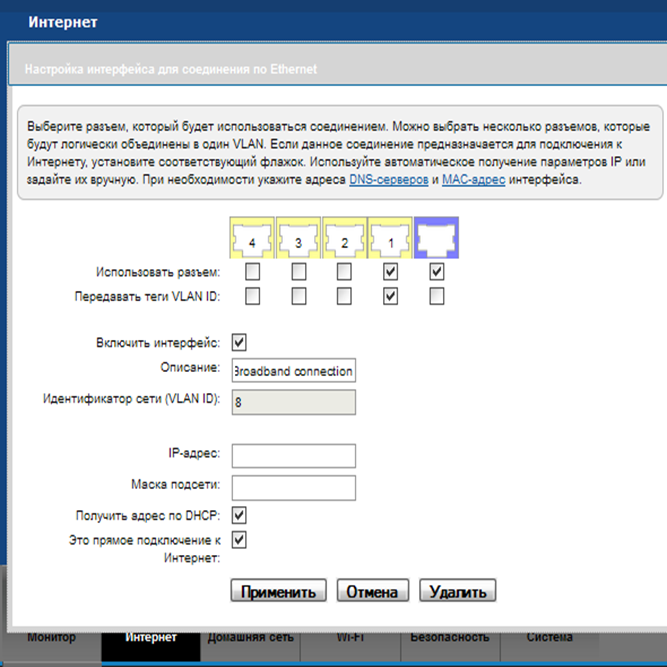
- Одну галочку (верхнюю) нужно установить под «синим» портом, но если используется ТВ-приставка, под другим портом выставляют две галочки
- Можно нажать «Применить», и настройки будут сохранены.
В нашем примере порт «1» выбран для ТВ-приставки, но Вы можете сделать как-то иначе. Кстати, на время выполнения настройки приставку обязательно отключают.
Помните: если речь идёт об уровне Ethernet, значение MTU выбирают равным 1500. А вот при настройке L2TP используется другое значение, равное 1400.
Впрочем, в девайсах Keenetic семейства «2» данный параметр указать нельзя, но можно включить автоподстройку. А на вкладке «IPoE» может присутствовать галочка, обозначенная так: «Не уменьшать TTL». Не выставляйте её.
Настройка подключения по L2TP
Находясь в интерфейсе роутера, Вы можете задействовать вкладку «Интернет» –> «L2TP». В некоторых интерфейсах вместо этого доступна вкладка «PPPoE/VPN», но разницы особой нет – выполняете переход, нажимаете «Добавить». Появится следующая страница:
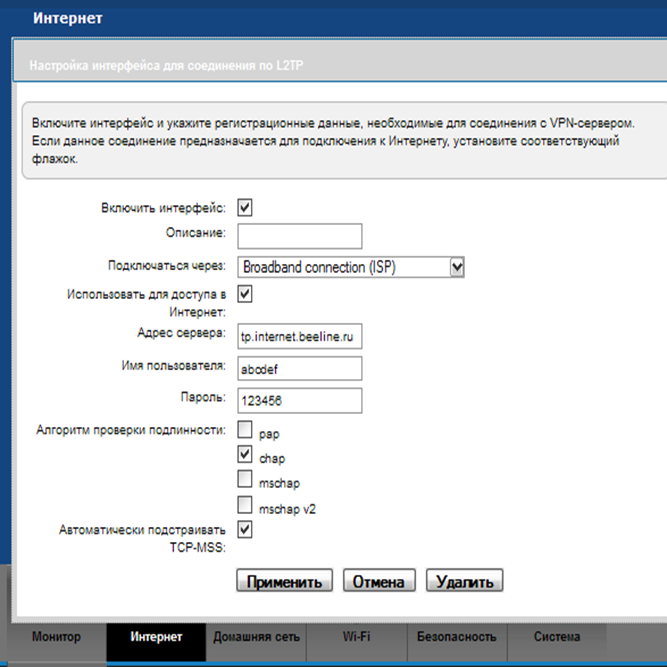
Перечислим, как лучше установить параметры:
- «Включить интерфейс» – обязательно
- «Описание» – любой набор символов
- «Подключаться через» – обязательно выберите «Broadband connection (ISP)»
- Имя пользователя и пароль задают согласно договору, а в качестве сервера сейчас используется: tp.internet.beeline.ru
- Установите галочку «chap»
- Активируйте опцию автоподстройки «TCP-MSS».
Нажав «Применить», Вы получите работающее соединение. Успешной настройки!
Вот как рассмотренная вкладка выглядит в интерфейсе ещё одного роутера, который называется Keenetic II Giga:
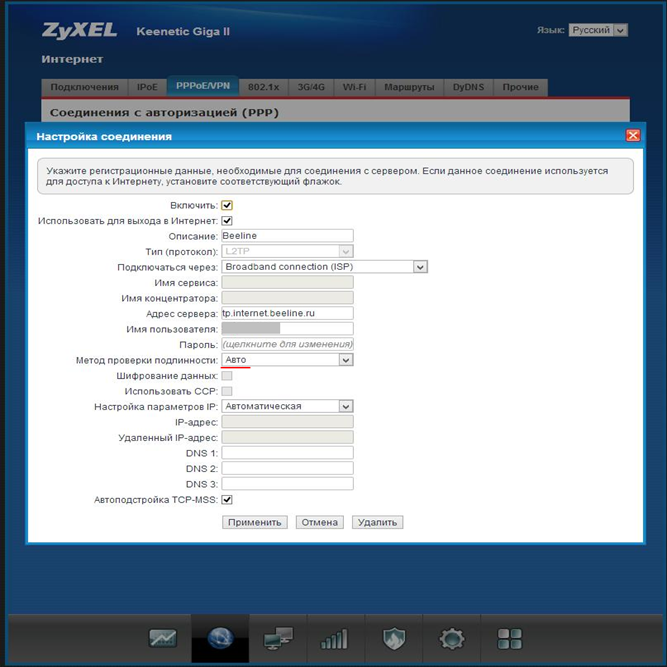
Обратите внимание на следующее:
- Мы не включали ни «Шифрование данных», ни опцию «CCP»
- «Метод проверки подлинности» выставлен в «Авто», но лучше установить «chap»
- «Автоподстройка TCP-MSS», разумеется, тоже включена.
Кроме двух указанных страниц, больше ничего использовать не нужно. Выполнив настройку, дождитесь установки соединения, а затем проверьте доступность Интернета. Например, откройте в браузере сайт ya.ru или Google.


